有关win10系统利用讯飞语音输入法实现电脑语音输入的操作方法想必大家有所耳闻。但是能够对win10系统利用讯飞语音输入法实现电脑语音输入进行实际操作的人却不多。其实解决win10系统利用讯飞语音输入法实现电脑语音输入的问题也不是难事,小编这里提示两点:1、在常用设置菜单里面点击“设置”命令,在弹出的设置对话框中点击“语音设置”命令; 2、我们可以选择普通话、粤语、英文进行输入。如果用户不喜欢输入法在每句后面自动加注标点,还可以勾选上“忽略末尾句号”命令。;掌握这些就够了。如果还想了解更多详细内容,可继续学习下面关于win10系统利用讯飞语音输入法实现电脑语音输入的操作方法的介绍。推荐:
的识别率非常高,稳定性相当不错,可作为长篇文档输入的辅助工具来用,比如写文章、写论文等等,累了的时候就可以语音进行了,但是目前它的稳定性不佳,识别速度也有待增强。点击工具栏中的“语音输入”按钮,在弹出的对话框中说出语音,很快就可以显示出对应的文字信息了。
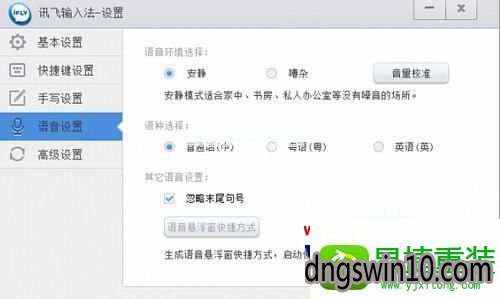
1、在常用设置菜单里面点击“设置”命令,在弹出的设置对话框中点击“语音设置”命令;
2、我们可以选择普通话、粤语、英文进行输入。如果用户不喜欢输入法在每句后面自动加注标点,还可以勾选上“忽略末尾句号”命令。

3、讯飞语音输入框长时间不用的话,会自动消失,要想使用就需要再次点击启用。如果需要长时间进行语音输入,可点击工具栏中的“常用设置→语音悬浮窗”,让它长期显示在桌面上。
上面跟大家介绍的就是关于windows10系统下利用讯飞语音输入法实现电脑语音输入的方法,感兴趣的用户就可以参照上面的方法进行操作,这样就可以实现电脑语音输入了。

 京公网安备 11010802041100号 | 京ICP备19059560号-4 | PHP1.CN 第一PHP社区 版权所有
京公网安备 11010802041100号 | 京ICP备19059560号-4 | PHP1.CN 第一PHP社区 版权所有